# 实现一个自己的 CLI
目前在市面上存在很多脚手架,如:create-raect-app、vue-cli。我们可以通过一行简单的命令,就能创建一个基本的项目工程,大大的提高了开发效率。
在享受命令行带给我们便利的同时,你是否也想编写一个自己的 cli?
如果回答是,那么我们就开始今天的 cli 制作吧。
- 编写 cli 的运行原理
- 编写 cli 常用的库
# CLI 的运行原理
- 创建动态链接库,暴露全局 cli 命令
- 读取并解析命令行参数
- 提供用户可选的配置项
- 拷贝自定义模板到本地
# 创建动态链接库
如果要暴露一个全局的命令,首先需要在 package.json 文件中编写一个 bin 命令。
"bin": {
"yd-cli": "./bin/ydcli"
}
1
2
3
2
3
# 读取并解析命令行参数
读取命令行参数其实非常简单,使用 program.argv 获取。
node app.js a=1
// [
// '/Users/xxx/.nvm/versions/node/v12.4.0/bin/node',
// '/Users/xxx/app.js',
// 'a=1',
// ]
1
2
3
4
5
6
2
3
4
5
6
但这样获取到的参数是个数组,前两项包含了 node 的安装位置、代码执行路径,所以经常看到的获取参数是process.argv.slice(2)。
但直接这样使用还是不够友好,我们可以使用 commander 库来快速处理参数。
# 提供用户可选的配置项
如果要实现根据用户的选择,创建不同类型的项目模板,如下图所示:
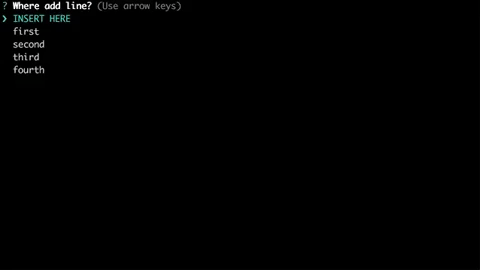
对于命令行中的单选操作,我们使用 inquirer 来处理。
# 拷贝自定义模板到本地
我们通常会提供多套模板,放在 cli 的某个目录下,通过用户的选择之后,将对应的模板拷贝到指定的目录中,同时替换成我们传入的名称。
如果不想让 cli 因为模板的原因过于庞大,可以将模板上传到代码仓库中,通过 git clone 命令下载指定模板即可。
# 小实战
接下来我们实战一个小工具,用到了如下几个 npm 包:
- commander 命令行中参数的处理
- inquirer 命令行中的 select 选择器
- ora 进度条 loading
- figlet 生成好看的图标文字
- lolcatjs 生成随机颜色
#!/usr/bin/env node
const figlet = require("figlet");
const Printer = require("@darkobits/lolcatjs").default;
const program = require("commander");
const inquirer = require("inquirer");
const ora = require("ora");
const shell = require("shelljs");
const text = figlet.textSync("my-cli");
const textColor = Printer.fromString(text);
program.version(textColor);
const hander = {
create: env => {
inquirer
.prompt([
{
type: "list",
name: "jskind",
message: "请选择编程语言",
choices: ["react", "vue", "angular"]
}
])
.then(answers => {
const spinner = ora("正在下载页面模板").start();
console.log(answers);
if (!shell.which("git")) {
shell.echo("Sorry, this script requires git");
shell.exit(1);
} else {
shell.exec("git clone https://github.com/xxx.git");
shell.exec(`sed -i '' -e "s/xxx/${env}/g" ./xxx/package.json`);
// todo 将文件夹的名字替换掉
spinner.stop();
}
});
}
};
program.arguments("<cmd> [env]").action(function(cmd, env) {
if (hander[cmd]) {
hander[cmd](env);
} else {
console.log(`很抱歉,暂未实现该${cmd}命令`);
}
});
// 处理参数入口
program.parse(process.argv);
1
2
3
4
5
6
7
8
9
10
11
12
13
14
15
16
17
18
19
20
21
22
23
24
25
26
27
28
29
30
31
32
33
34
35
36
37
38
39
40
41
42
43
44
45
46
47
48
49
50
51
2
3
4
5
6
7
8
9
10
11
12
13
14
15
16
17
18
19
20
21
22
23
24
25
26
27
28
29
30
31
32
33
34
35
36
37
38
39
40
41
42
43
44
45
46
47
48
49
50
51
编写完成之后,执行以下命令。
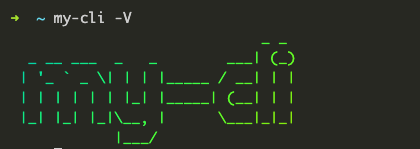
← Commitlint 使用总结 前端测试 →